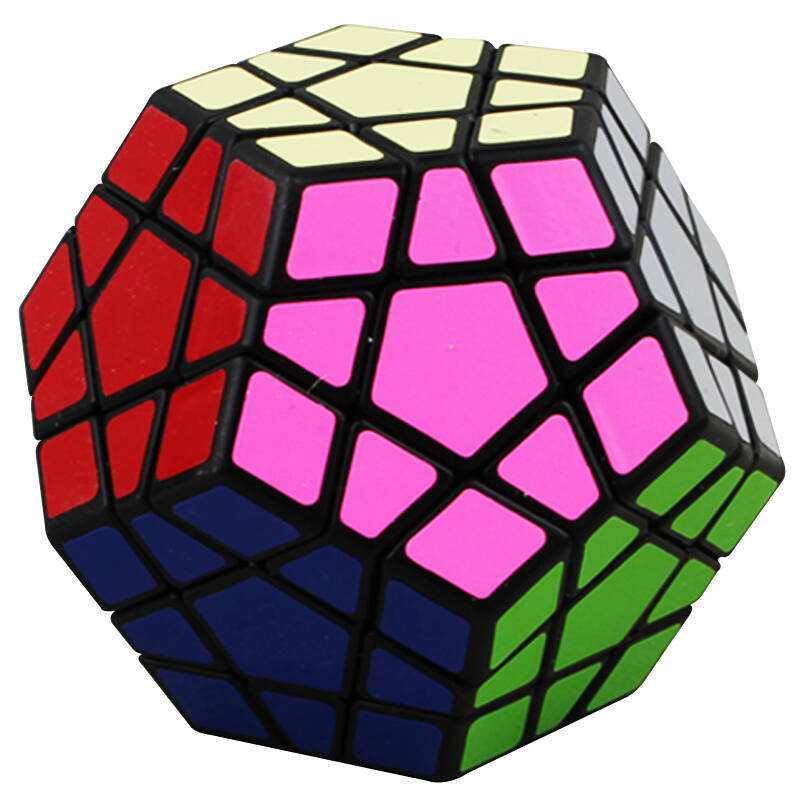
PyAutoGUI库
你想彻底释放双手,让电脑帮你完成鼠标操作和键盘操作?
让电脑帮你完成GUI的自动任务?
那本文就是为你量身打造的,实现办公自动化的Python程序库。
本文中所有代码全部经过验证,使用的开发环境是Python 3.8。
PyAutoGUI是一个跨平台GUI自动化Python模块。用于以编程方式控制鼠标和键盘。
本文按照如下顺序进行组织:
- 安装
- 鼠标控制功能
- 键盘功能功能
1.安装
在Windows平台上, 在cmd命令窗口中输入:
>>>pip install pyautoguipyautogui会自动安装它依赖的模块,包括PyTweening,PyScreeze,PyGetWindow,PymsgBox和MouseInfo。
安装完毕后,调用如下语句,不会报错。
>>> import pyautogui2. 鼠标控制功能
这一小节按照如下的顺序进行展开。
- 屏幕和鼠标位置
- 鼠标移动
- 鼠标拖拽
- 鼠标点击
2.1 屏幕和鼠标位置
在介绍鼠标控制功能前,首先介绍屏幕和鼠标位置,因为鼠标的控制功能都是基于屏幕像素点进行的。
我们的屏幕是由很多像素点组成的。以我的显示器为例进行说明。我的显示分辨率是1920×1080,左上角就是(0,0),右下角就是(1919,1079),x轴坐标按照从左往右的顺序递增,y轴坐标按照从上往下的顺序递增。
0,0 X 增加 -->
+---------------------------+
| | Y 增加
| | |
| 1920 x 1080 screen | |
| | V
| |
| |
+---------------------------+ 1919, 1079屏幕分辨率大小由size()函数作为两个整数的元组返回,当前鼠标位置可以通过position()函数返回。
>>> pyautogui.size()
Size(width=1920, height=1080)
>>> pyautogui.position()
Point(x=897, y=309)要检查X,Y坐标是否在屏幕上,可以调用onScree







 PyAutoGUI是一个跨平台的Python库,用于控制鼠标和键盘实现自动化。本文介绍了安装、鼠标控制(包括移动、拖拽、点击)和键盘控制(输入字符串、按键、热键)等功能,并提供了相关函数的使用示例。
PyAutoGUI是一个跨平台的Python库,用于控制鼠标和键盘实现自动化。本文介绍了安装、鼠标控制(包括移动、拖拽、点击)和键盘控制(输入字符串、按键、热键)等功能,并提供了相关函数的使用示例。
 最低0.47元/天 解锁文章
最低0.47元/天 解锁文章















 1759
1759

 被折叠的 条评论
为什么被折叠?
被折叠的 条评论
为什么被折叠?








